스택 차트 생성
Excel에서는 데이터 값 레이블을 포함한 스택 차트를 쉽게 만들 수 있습니다. 하지만 때로는 일반적인 값 대신 백분율 값을 표시하고, 각 열의 맨 위에 총합을 표시해야 할 수도 있습니다 (아래 스크린샷 참조). Excel에서 이러한 유형의 차트를 어떻게 만들 수 있을까요?

백분율 값을 포함한 스택 차트 생성
스택 차트에 총합과 백분율 값을 모두 표시하려면 다음 단계를 따르세요:
1. 먼저 각 열 데이터의 총합을 계산하세요. 아래 수식을 B6 셀에 입력한 후, 수식을 적용할 셀의 오른쪽에서 채우기 핸들을 드래그하세요. 스크린샷 참고:

2. 그런 다음 각 제품의 백분율을 별도로 계산하세요. 아래 수식을 B9 셀에 적용한 후, 다른 셀로 채우기 핸들을 드래그하여 백분율 값을 계산합니다. 스크린샷 참고:
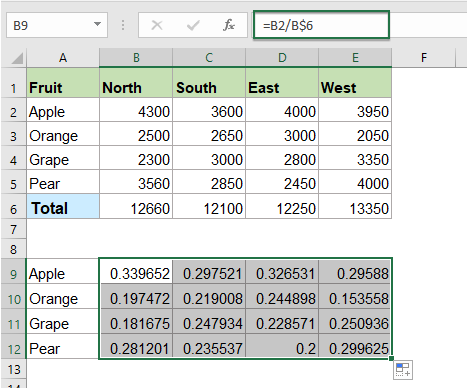
3. 이제 소수 값을 백분율 값으로 변경해야 합니다. 수식 셀을 선택한 후 홈 > 백분율을 클릭하세요. 일반 드롭다운 목록에서 스크린샷 참고:
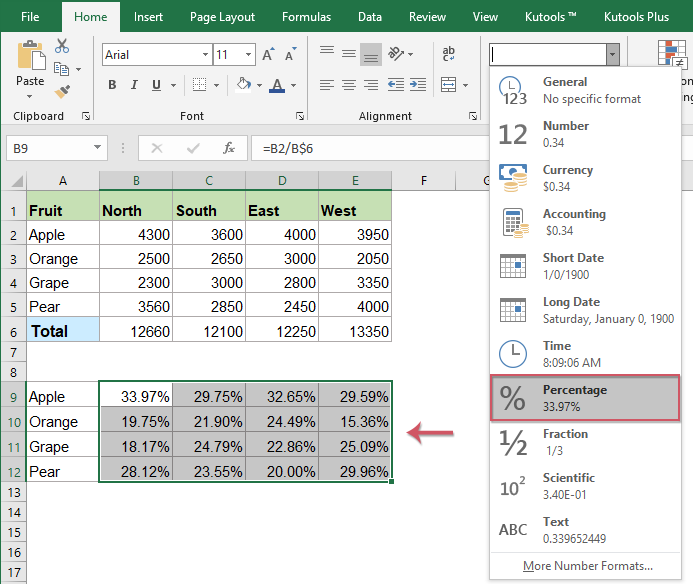
4. 이제 총합 값을 포함한 원본 데이터를 선택한 후 삽입 > 막대 또는 열 차트 삽입 > 스택된 열을 클릭하세요. 스크린샷 참고:

5. 아래 스크린샷과 같이 스택 차트가 삽입되었습니다:

6. 차트를 선택한 후 디자인 > 행/열 전환을 클릭하면 아래 스크린샷과 같은 차트가 생성됩니다:

7. 그런 다음 필요 없는 요소를 차트에서 삭제할 수 있습니다 (예: 차트 제목, 눈금선). 스크린샷 참고:

8. 그 후, 차트를 선택하고 차트 요소 아이콘을 클릭하여 차트 요소 목록 상자를 확장합니다. 목록 상자에서 데이터 레이블을 체크하여 데이터 레이블을 삽입합니다. 스크린샷 참고:

9. 그런 다음 총계 시리즈 데이터를 선택하고 마우스 오른쪽 버튼을 클릭하여 컨텍스트 메뉴에서 시리즈 차트 유형 변경을 선택합니다. 스크린샷 참고:
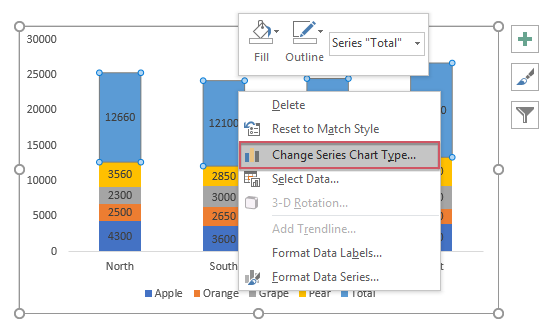
10. 나타난 시리즈 차트 유형 변경 대화 상자에서 데이터 시리즈의 차트 유형 및 축 선택 목록 상자에서 총계 데이터 시리즈에 대해 선 그래프 유형을 선택합니다. 스크린샷 참고:
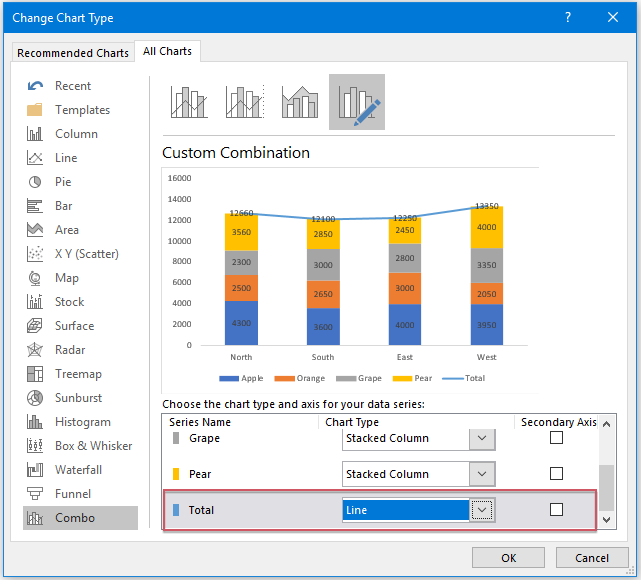
11. 확인 버튼을 클릭하여 대화 상자를 닫으면 아래 스크린샷과 같이 차트가 표시됩니다:
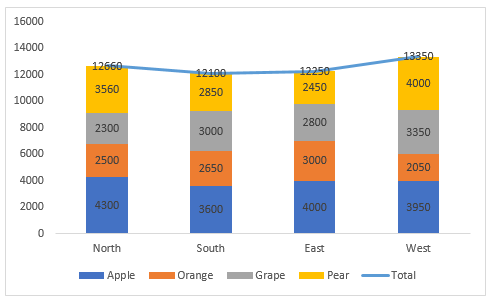
12. 그런 다음 선을 마우스 오른쪽 버튼으로 클릭하고 윤곽선 드롭다운 목록에서 윤곽선 없음을 선택하여 차트에서 선을 숨깁니다. 스크린샷 참고:

13. 그리고 나서 총계 데이터 값을 선택하고 차트 요소를 클릭하여 목록 상자를 확장합니다. 차트 요소 목록 상자에서 데이터 레이블 드롭다운에서 위쪽을 선택합니다. 스크린샷 참고:

14. 이제 데이터 값을 백분율 값으로 변환해야 합니다. 첫 번째 시리즈 데이터 레이블 (배 데이터의 데이터 레이블, 금색 막대의 데이터)을 마우스 오른쪽 버튼으로 클릭하고 데이터 레이블 서식을 선택합니다. 스크린샷 참고:
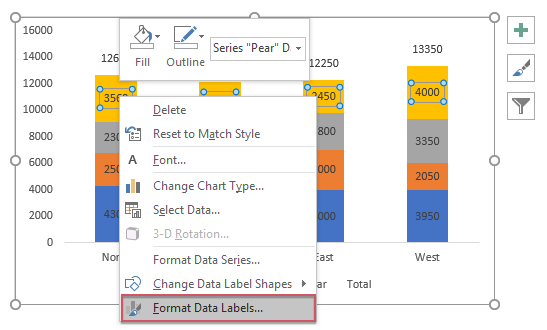
15. 열린 데이터 레이블 서식 창에서 레이블 옵션 탭 아래에서 셀에서 값 가져오기를 체크합니다. 스크린샷 참고:

16. 나타난 데이터 레이블 범위 대화 상자에서 데이터 시리즈와 일치하는 백분율 값을 선택합니다 (배의 백분율 값). 스크린샷 참고:

17. 확인을 클릭하여 대화 상자를 닫습니다. 데이터 레이블 서식 창에서 레이블 옵션 섹션의 값 상자를 체크 해제하면 차트에는 백분율 값만 표시됩니다. 스크린샷 참고:

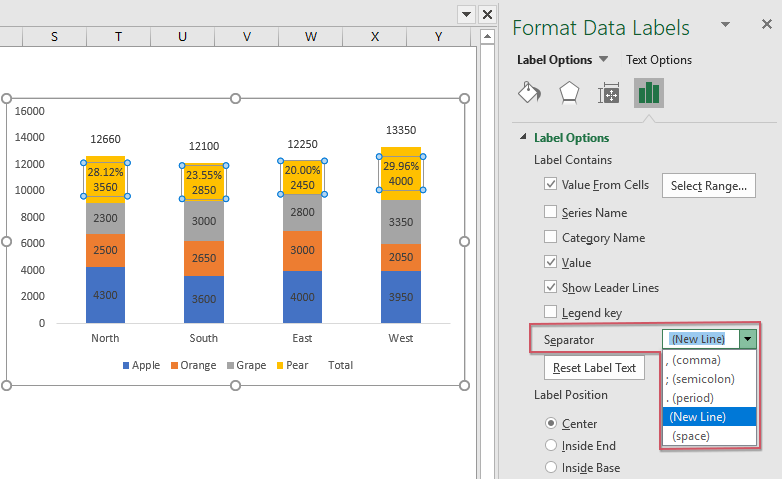
18. 그런 다음 위의 14-17단계를 반복하여 다른 데이터 값을 해당 백분율 값으로 변환하면 필요한 차트를 얻을 수 있습니다. 스크린샷 참고:

19. 마지막으로 범례를 원하는 대로 서식을 지정하고 총계 범례도 삭제합니다. 백분율 값을 포함한 스택 차트가 성공적으로 생성되었습니다. 스크린샷 참고:

놀라운 기능으로 백분율 값을 포함한 스택 차트 생성
Kutools for Excel은 Excel에서 제공하지 않는 다양한 특수 차트 유형을 제공합니다. 예를 들어 총알 차트, 실제 대 목표 차트, 차이 화살표 차트 등이 있습니다. 편리한 도구인 스택 차트를 사용하면 백분율 값과 총합 값을 모두 쉽게 포함한 스택 차트를 만들 수 있습니다. Kutools for Excel 무료 평가판을 다운로드하세요!
스택 차트 샘플 파일 다운로드
비디오: 백분율 값을 포함한 스택 차트 생성
최고의 오피스 생산성 도구
Kutools for Excel - 대중 속에서 돋보이게 도와드립니다
| 🤖 | Kutools AI Aide: 지능형 실행, 코드 생성, 사용자 정의 수식 작성, 데이터 분석 및 차트 생성, Kutools 기능 호출을 통한 데이터 분석 혁신… |
| 인기 기능: 중복 찾기, 강조 또는 식별 | 빈 행 삭제 | 데이터 손실 없이 열 또는 셀 병합 | 수식 없이 반올림 ... | |
| 슈퍼 VLookup: 다중 조건 | 다중 값 | 다중 시트 간 | 퍼지 매치... | |
| 고급 드롭다운 목록: 쉬운 드롭다운 목록 | 종속 드롭다운 목록 | 다중 선택 드롭다운 목록... | |
| 열 관리자: 특정 수의 열 추가 | 열 이동 | 숨겨진 열의 가시성 상태 전환 | 열 비교하여 동일하고 다른 셀 선택 ... | |
| 주요 기능: 그리드 포커스 | 디자인 보기 | 향상된 수식 표시줄 | 통합 문서 및 시트 관리자 | 자동 텍스트 라이브러리 (Auto Text) | 날짜 선택기 | 워크시트 병합 | 셀 암호화/해독 | 목록으로 이메일 보내기 | 슈퍼 필터 | 특별 필터 (filter bold/italic/strikethrough...) ... | |
| 상위 15개 도구 모음: 12개 텍스트 도구 (텍스트 추가, 특정 문자 삭제 ...) | 50개 이상의 차트 유형 (간트 차트 ...) | 40개 이상의 실용적인 수식 (생일을 기반으로 나이 계산 ...) | 19개 삽입 도구 (QR 코드 삽입, 경로에서 그림 삽입 ...) | 12개 변환 도구 (숫자를 단어로, 통화 변환 ...) | 7개 병합 및 분할 도구 (고급 행 병합, 엑셀 셀 분할 ...) | ... 그리고 더 많은 기능들 |
Kutools for Excel은 300가지 이상의 기능을 자랑하며, 원하는 기능이 단 한 번의 클릭만으로 가능합니다...
Office Tab - 마이크로소프트 오피스(엑셀 포함)에서 탭 방식의 읽기 및 편집 활성화
- 수십 개의 열린 문서 간에 1초 만에 전환하세요!
- 매일 수백 번의 마우스 클릭을 줄이고, '마우스 손'과 작별하세요.
- 여러 문서를 보고 편집할 때 생산성을 50% 향상시킵니다.
- 크롬, 엣지 및 파이어폭스처럼 오피스(엑셀 포함)에 효율적인 탭을 제공합니다.
